本ページ内には広告が含まれます
テレビと接続して使うアップルのセットトップボックス「Apple TV」を利用し、MacからApple TV経由で「Hulu」の動画をテレビに無線出力することで、テレビ画面で「Hulu」の動画を視聴することができます。
* Apple TV経由での「Hulu」の動画のテレビへの無線出力は、AirPlayミラーリングに対応しているOSX10.8以降搭載のMacが必要になります。詳しくはアップルの公式サイトにてご確認ください。
* Huluで動画(映画・テレビ番組)を視聴するには、ユーザーアカウントの登録が必要です。アカウント登録について詳しくは「Huluのアカウントを作成・登録する」をご覧ください。
* 2017年5月17日現在、MacからApple TV経由でテレビに出力して動画を見ることはできません。Apple TVを利用してテレビでHuluを見る方法については下記をご覧下さい。
目次:
![]() Apple TV経由で「Hulu」をテレビに出力するために必要なもの
Apple TV経由で「Hulu」をテレビに出力するために必要なもの
![]() Macから「Hulu」の動画をApple TV経由でテレビに出力する
Macから「Hulu」の動画をApple TV経由でテレビに出力する
![]() Apple TV
Apple TV
Macから「Hulu」の動画をApple TV経由でテレビに無線出力するには、テレビに接続して利用できるアップルのネットワークメディアプレーヤー「Appel TV」が必要になります。
![]() Wi-Fiネットワーク環境
Wi-Fiネットワーク環境
Macから「Hulu」の動画をApple TV経由でテレビに無線出力するには、MacとApple TVが同じ(Wi-Fi)ネットワークに接続されている必要があります。
Macの「AirPlayミラーリング」機能を利用して、「Hulu」の映画やテレビ番組を(Apple TVを接続している)テレビに無線出力し、テレビ画面で楽しむことができます。
1. Apple TVとテレビを接続する
Apple TVとテレビとHDMIケーブルで接続します。その際、接続したテレビ側のHDMI入力端子の番号を確認します。
また、Apple TVを有線LAN・無線LAN(Wi-Fi)に接続します。Apple TVをWi-Fiに接続する方法は「Apple TVをWi-Fi(無線LAN)に接続する」をご覧ください。

2. テレビの入力を切り替える
テレビのリモコン等で「入力切替」ボタンを押し、テレビの入力を接続したHDMIの番号に切り替えます。


3. テレビ画面に「Apple TV」のホーム画面が表示される
テレビ画面に「Apple TV」のホーム画面が表示されます。

4. Macを起動し「AirPlayミラーリング」アイコンを確認する
Macを起動します。MacとApple TVが同じネットワーク内にある場合、自動的にApple TVが検出され、上部のメニューバーに「AirPlay」アイコンが表示されるので、確認します。
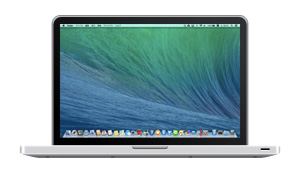
「AirPlay」アイコンが表示されていない場合は、「Mac」と「Apple TV」が同じローカルネットワークに接続されているかを確認して下さい。
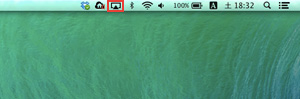
5. Macで「Hulu」にログインする
Macのブラウザ(Safari等)で「Hulu」にログインします。
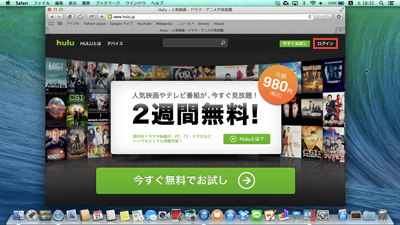
ログイン画面から「メールアドレス」「パスワード」を入力して、ログインします。
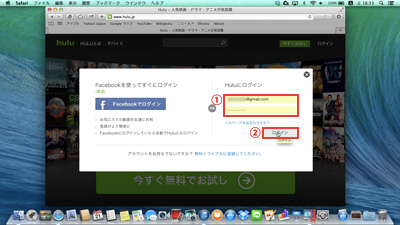
6. Macの画面をApple TVを接続したテレビに出力する
Macのメニューバーに表示されている「AirPlay」アイコンをクリックし、表示される「Apple TV」を選択します。Macの画面がテレビ画面に(ミラーリング)出力されます。
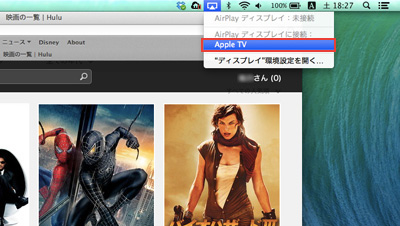
7. 「Hulu」の動画(映画・テレビ番組)をテレビで視聴する
視聴したい映画・テレビ番組を選択します。
* 初期設定では、テレビ画面(の解像度)に合わせてMacの解像度が変更されます。
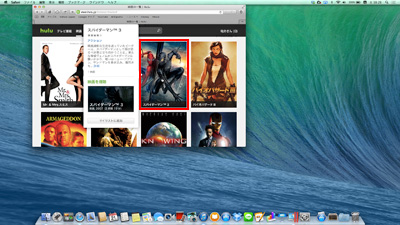
Macからミラーリング出力した「Hulu」の映画やテレビ番組を、テレビ画面上で再生できます。再生・一時停止等のコントロールは、Mac上で行うことが可能です。
* AirPlayミラーリングを使用すると、音量が最小になります。音声がテレビから再生されない場合は、Macで音量を上げてください。

![]() 「Hulu」の映画・テレビ番組をフルスクリーンで再生する
「Hulu」の映画・テレビ番組をフルスクリーンで再生する
映画・テレビ番組をフルスクリーンで表示したい場合は、「Hulu」の再生画面上で、「フルスクリーン」アイコンをクリックします。フルスクリーンを解除したい場合は、キーボード上の「Esc」キーで解除できます。
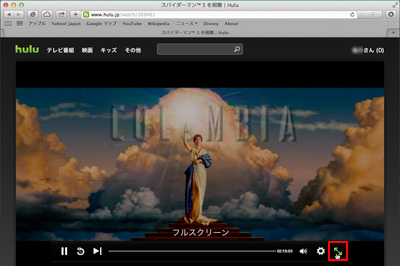
![]() MacとApple TVの接続(ミラーリング出力)を解除する
MacとApple TVの接続(ミラーリング出力)を解除する
「Hulu」で再生した動画(映画・テレビ番組等)はテレビに出力され、再生が開始されます。再生・一時停止等のコントロールは、iPhone/iPad/iPod touch上で行うことが可能です。
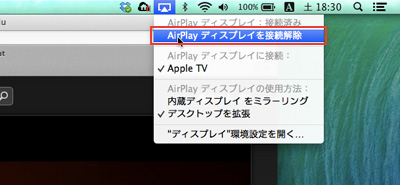
【Amazon】人気のiPhoneランキング
更新日時:2024/4/3 10:00
【Kindle 春のマンガフェス】集英社のマンガ2万冊以上が50%ポイント還元
更新日時:2024/4/3 10:00